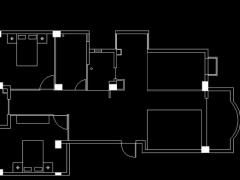
迅捷cad編輯器 專業版5.0 官方版
- 軟件授權: 免費軟件
- 軟件類型: 國產軟件
- 軟件語言: 簡體中文
- 更新時間: 2021-11-08
- 軟件評分:
- 軟件大小: 1.30MB
- 應用平臺: win7/win8/winall
軟件介紹 下載地址
迅捷cad編輯器是一款專為用戶設計的cad圖紙格式文件后期編輯工具。迅捷cad編輯器主對用戶電腦cad圖紙進行預覽編輯,并可以進行多圖紙紙編輯,是用戶必備cad編輯助手。
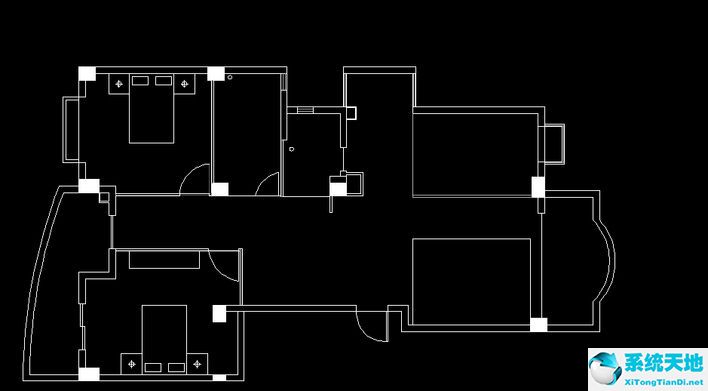
基本介紹;
迅捷CAD編輯器是一款功能強大的專門應用于圖紙DWG格式文件的編輯軟件,主要為DWG、DXF等文件格式圖紙提供瀏覽、編輯功能。使用迅捷CAD編輯器不但支持多種圖紙格式的瀏覽,還全面支持圖紙編輯功能,功能完全超越同類圖紙編輯工具。
編輯器特點;
功能全面:軟件支持圖紙瀏覽、編輯、批注、格式轉換等復雜處理,無需AutoCAD支持。
全面兼容:軟件基本支持所有格式的工程圖紙文件,包括常見的CAD DWG、DXF、DWT等圖紙格式。
精準解析:軟件采用最新研發的圖紙文件格式解析、處理以及轉換核心技術,為用戶提供極致的使用體驗。
超強輸出:軟件集成多種圖紙輸出能力,可對圖紙輸出進行個性化設置,同時還可將文檔存儲為PDF格式。
安裝教程:
1、下載迅捷cad編輯器破解版,雙擊運行該應用程序
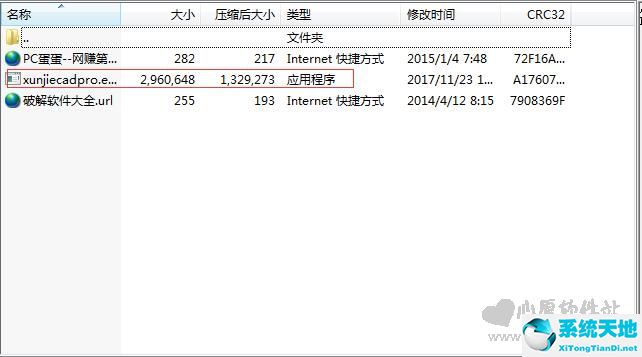
2、進入安裝界面點擊立即安裝

3、安裝完成后點擊立即體驗,就可以實用該軟件了
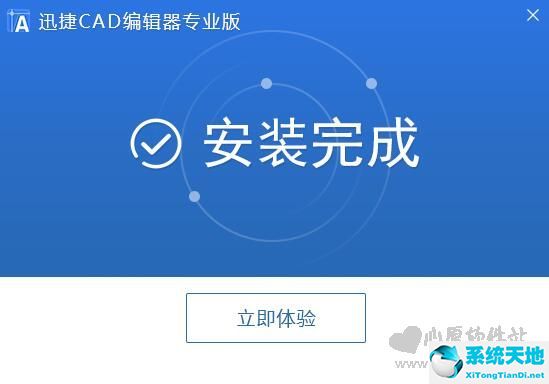
使用教程:
1、運行迅捷CAD編輯器,軟件打開后,點擊界面里的文件—打開選項,將需要編輯的CAD文件打開。
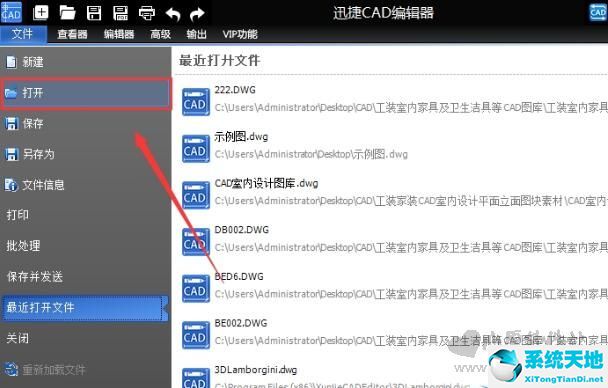
2、打開CAD文件之后,如果想要一鍵提取文字,那么可以點擊vip功能,然后點擊里面的提取文字選項。
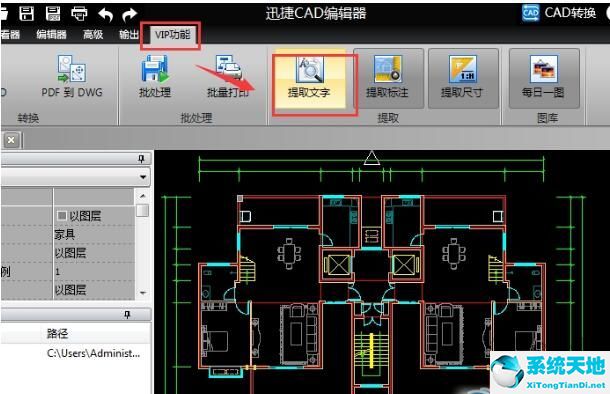
3、點擊之后軟件就會自動提取出CAD文件里的文字,之后可以點擊保存至文件按鈕,進行保存。
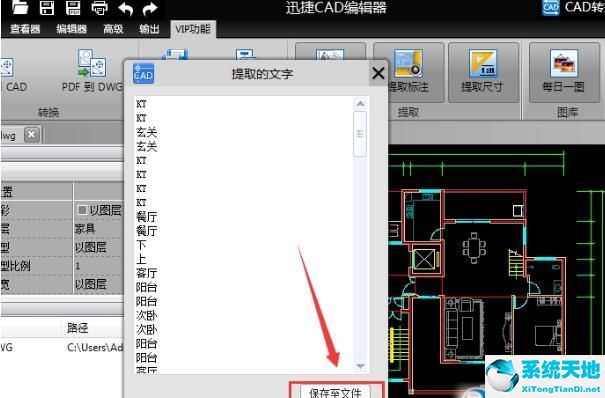
4、在另存為界面選擇想要保存的位置,最后點擊保存按鈕,即可對提取出來的文字進行保存。

使用技巧;
在CAD編輯器中如何鎖定圖層
首先打開我們的CAD編輯器軟件。
點擊文件菜單下的打開按鈕。
找到存放dwg文件的位置,然后添加dwg文件到CAD編輯器軟件中。
然后點擊查看器下的圖層,點擊之后會出現一個界面。
在圖層界面上我們看右面第一豎,一豎鎖形狀的圖標。
這時候我們只需要點擊鎖形圖標就能鎖定圖層了。
常見問題:
1、迅捷CAD編輯器有什么作用?
答:借助迅捷CAD編輯器,可以對常見的CAD、DWG、DXF、DWT等圖紙格式進行查看、編輯,進一步保存文檔以及將文檔輸出打印等。
2、如何購買迅捷CAD編輯器注冊碼?
答:在軟件界面上點擊購買按鈕,進入到軟件官網,填寫個人信息并成功支付后,即可收到軟件注冊碼。
3、成功支付后,多久可以收到注冊碼
答:在軟件界面上點擊購買按鈕,進入到軟件官網,填寫個人信息并成功支付后,即可收到軟件注冊碼。
4、免費試用版軟件和注冊版軟件有何不同?
答:免費試用版軟件在保存文檔時,會在頁面上添加水印,注冊版軟件可以在編輯后完美保存文檔。
5、可否通過迅捷CAD編輯器來創建新文件?
答:可以。用戶可以在軟件上新建空白的編輯頁面,完成編輯后將其保存即可。
6、為何編輯保存文件后無法將其打開?
答:用戶的編輯文件受損或者是用戶沒有從正規的渠道上下載軟件,導致軟件帶有病毒等。
軟件小編親測十分好用,他可以快速的對CAD進行編輯并且支持多種格式的瀏覽,軟件體積小巧,使用簡便,界面友好,喜歡的朋友快來下載使用吧!


























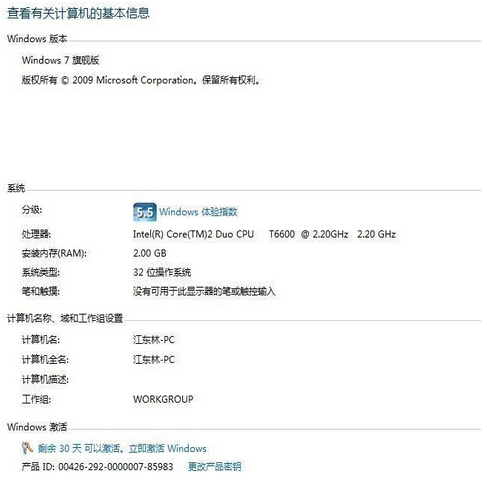
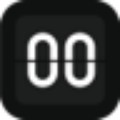




![CorelDRAW2019[cdr 2019] for Win10破解版](https://img.xitongtiandi.net/d/file/tiandi/tuwen/tpcl/2020-02-21/small44b00a441c5f87cc842329795c18e97b1582265238.jpg)







 蘇公網安備32032202000432
蘇公網安備32032202000432